Installation av LAMP (Linux, Apache, MariaDB, PHP/PhpMyAdmin) i RHEL/CentOS 7.0
On december 5, 2021 by adminSkippar introduktionen till LAMP, eftersom jag är säker på att de flesta av er vet vad det handlar om. Den här handledningen kommer att koncentrera sig på hur man installerar och konfigurerar den berömda LAMP-stacken – Linux Apache, MariaDB, PHP, PhpMyAdmin – på den senaste versionen av Red Hat Enterprise Linux 7.0 och CentOS 7.0, med omnämnande av att båda distributionerna har uppgraderat httpd daemon till Apache HTTP 2.4.

Krav
Avhängigt av den använda distributionen, RHEL eller CentOS 7.0, använd följande länkar för att utföra en minimal systeminstallation och använd en statisk IP-adress för nätverkskonfiguration.
För RHEL 7.0
- RHEL 7.0 Installationsprocedur
- Registrera och aktivera prenumerationer/förråd på RHEL 7.0
För CentOS 7.0
- CentOS 7.0 Installationsprocedur
Steg 1: Installera Apache Server med grundläggande konfigurationer
1. Efter att ha utfört en minimal systeminstallation och konfigurerat serverns nätverksgränssnitt med en statisk IP-adress på RHEL/CentOS 7.0 kan du installera det binära paketet Apache 2.4 httpd service binary package som tillhandahålls från officiella förvaringsställen med hjälp av följande kommando.
# yum install httpd
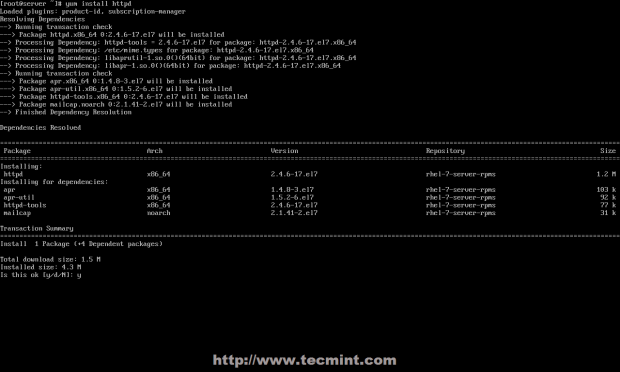
2. När yum manager har avslutat installationen använder du följande kommandon för att hantera Apache daemon, eftersom RHEL och CentOS 7.0 båda har migrerat sina init-skript från SysV till systemd – du kan också använda SysV och Apache-skript samtidigt för att hantera tjänsten.
# systemctl status|start|stop|restart|reload httpdOR # service httpd status|start|stop|restart|reloadOR # apachectl configtest| graceful
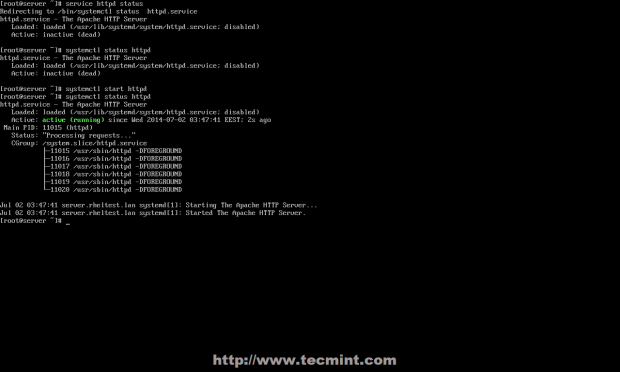
3. I nästa steg startar du Apache-tjänsten med hjälp av init-skriptet från systemd och öppnar RHEL/CentOS 7.0:s brandväggsregler med hjälp av firewall-cmd, vilket är standardkommandot för att hantera iptables via firewalld-demonen.
# firewall-cmd --add-service=http
NOT: Observera att om du använder den här regeln kommer den att förlora sin effekt efter en omstart av systemet eller omstart av firewalld-tjänsten, eftersom den öppnar on-fly-regler, som inte tillämpas permanent. För att tillämpa beständiga iptables-regler på brandväggen använder du alternativet -permanent och startar om tjänsten firewalld för att få effekt.
# firewall-cmd --permanent --add-service=http# systemctl restart firewalld
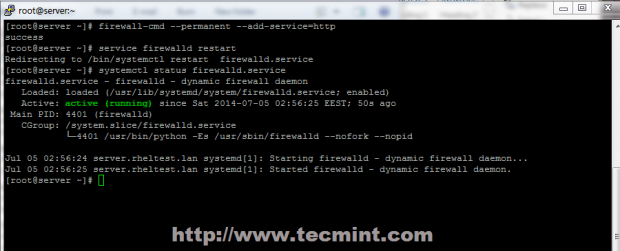
Andra viktiga Firewalld-alternativ presenteras nedan:
# firewall-cmd --state# firewall-cmd --list-all# firewall-cmd --list-interfaces# firewall-cmd --get-service# firewall-cmd --query-service service_name# firewall-cmd --add-port=8080/tcp
4. För att verifiera Apaches funktionalitet öppnar du en fjärrwebbläsare och skriver din servers IP-adress med HTTP-protokollet på URL (http://server_IP), och en standardsida bör visas som i skärmdumpen nedan.
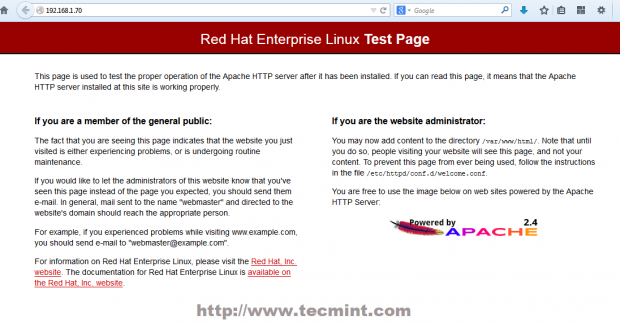
5. För tillfället är Apache DocumentRoot-sökvägen inställd på /var/www/html-systemets sökväg, vilket som standard inte ger någon indexfil. Om du vill se en kataloglista för din DocumentRoot-sökväg öppnar du Apaches välkomstkonfigurationsfil och ställer in Indexes-angivelsen från – till + på <LocationMach>-direktivet, genom att använda nedanstående skärmdump som exempel.
# nano /etc/httpd/conf.d/welcome.conf
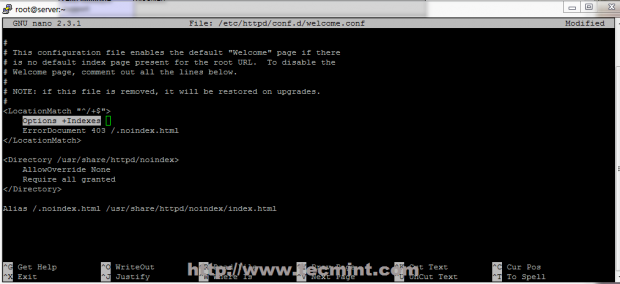
6. Stäng filen, starta om Apache-tjänsten för att återspegla ändringarna och ladda om webbläsarsidan för att se slutresultatet.
# systemctl restart httpd

Steg 2: Installera PHP5-stöd för Apache
7. Innan du installerar stöd för det dynamiska språket PHP5 för Apache ska du få en fullständig lista över tillgängliga PHP-moduler och tillägg med följande kommando.
# yum search php
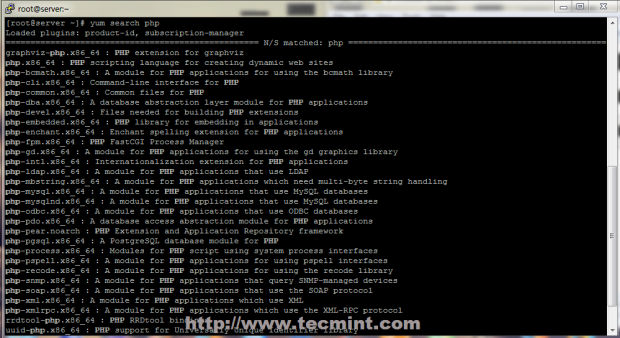
8. Beroende på vilken typ av program du vill använda installerar du de nödvändiga PHP-modulerna från listan ovan, men för ett grundläggande MariaDB-stöd i PHP och PhpMyAdmin måste du installera följande moduler.
# yum install php php-mysql php-pdo php-gd php-mbstring
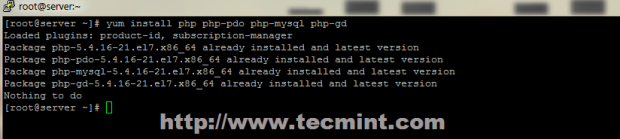
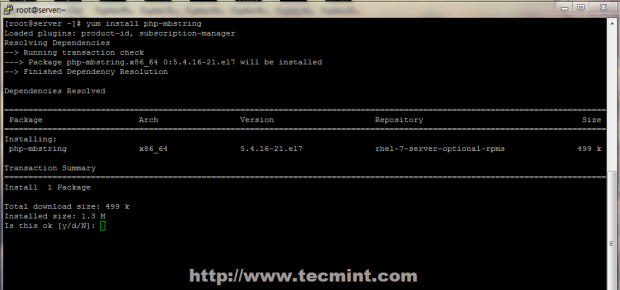
9. För att få en fullständig informationslista om PHP från din webbläsare skapar du en info.php-fil på Apache Document Root med följande kommando från root-kontot, startar om httpd-tjänsten och dirigerar din webbläsare till adressen http://server_IP/info.php.
# echo "<?php phpinfo(); ?>" > /var/www/html/info.php# systemctl restart httpd
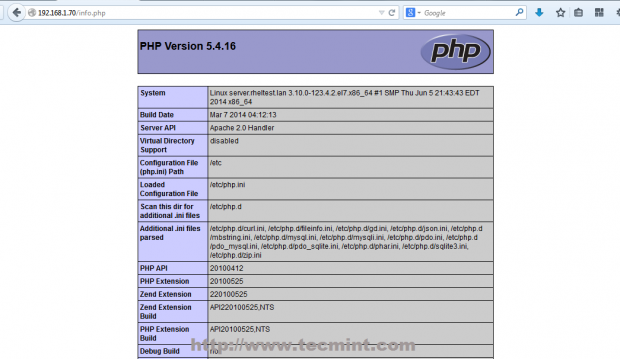
10. Om du får ett fel på PHP Date and Timezone, öppna konfigurationsfilen php.ini, sök och ta bort kommentaren date.timezone, lägg till din fysiska plats och starta om Apache daemon.
# nano /etc/php.ini
Lokalisera och ändra datum.timezone-linjen så att den ser ut så här, med hjälp av listan PHP Supported Timezones.
date.timezone = Continent/City
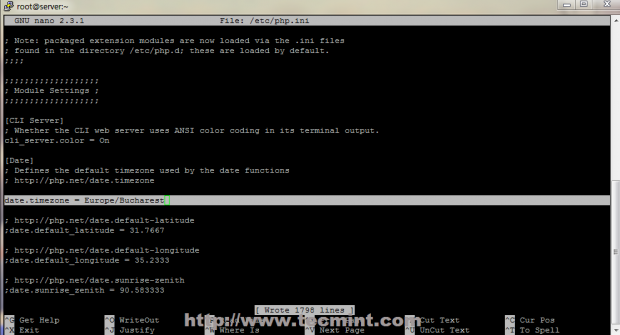
Steg 3: Installera och konfigurera MariaDB-databas
11. Red Hat Enterprise Linux/CentOS 7.0 bytte från MySQL till MariaDB som standarddatabashanteringssystem. För att installera MariaDB-databasen använder du följande kommando.
# yum install mariadb-server mariadb
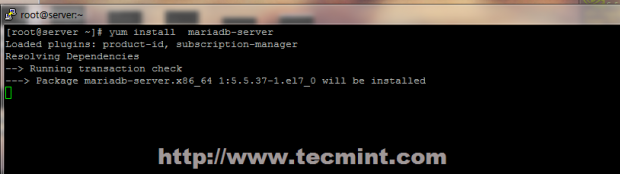
12. När MariaDB-paketet har installerats startar du databasdemon och använder skriptet mysql_secure_installation för att säkra databasen (ange root-lösenord, inaktivera fjärrinloggning från root, ta bort testdatabas och ta bort anonyma användare).
# systemctl start mariadb# mysql_secure_installation
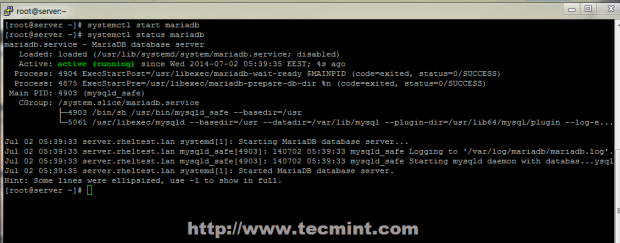
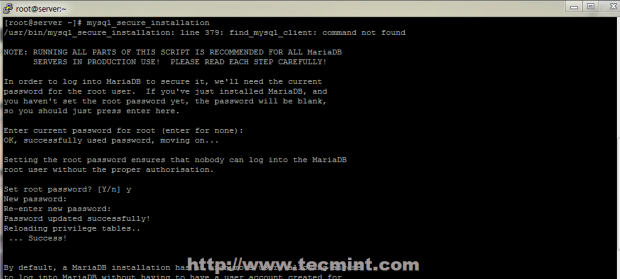
13. För att testa databasens funktionalitet loggar du in på MariaDB med hjälp av rotkontot och avslutar med quit-angivelsen.
mysql -u root -pMariaDB > SHOW VARIABLES;MariaDB > quit
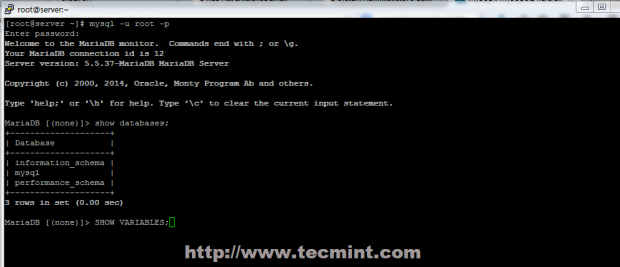
Steg 4: Installera PhpMyAdmin
14. Som standard tillhandahåller de officiella RHEL 7.0- eller CentOS 7.0-förråden inget binärt paket för PhpMyAdmin-webbgränssnittet. Om du är obekväm med att använda MySQL-kommandoraden för att hantera din databas kan du installera PhpMyAdmin-paketet genom att aktivera CentOS 7.0 rpmforge-repositories med hjälp av följande kommando.
# yum install http://pkgs.repoforge.org/rpmforge-release/rpmforge-release-0.5.3-1.el7.rf.x86_64.rpm
När du har aktiverat rpmforge-repositoriet installerar du sedan PhpMyAdmin.
# yum install phpmyadmin
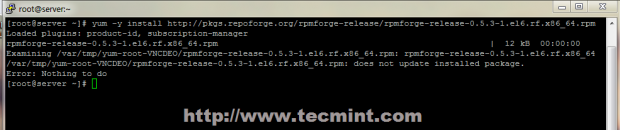
15. Konfigurera sedan PhpMyAdmin så att anslutningar från fjärrvärdar tillåts genom att redigera filen phpmyadmin.conf, som finns i katalogen conf.d i Apache, och kommentera följande rader.
# nano /etc/httpd/conf.d/phpmyadmin.conf
Använd ett # och kommentera dessa rader.
# Order Deny,Allow# Deny from all# Allow from 127.0.0.1
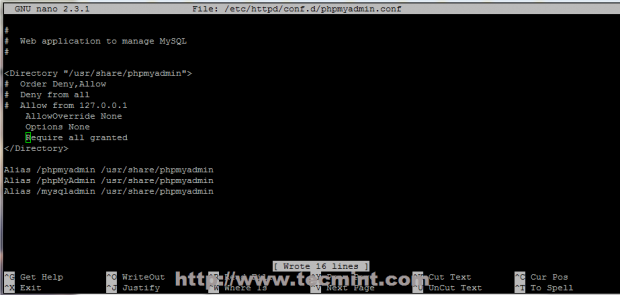
16. För att kunna logga in i PhpMyAdmin-webbgränssnittet med hjälp av cookie-autentiseringsmetoden lägg till en blowfish-sträng i filen phpmyadmin config.inc.php som i skärmdumpen nedan med hjälp av generera en hemlig sträng, starta om Apache-webbtjänsten och rikta webbläsaren till URL-adressen http://server_IP/phpmyadmin/.
# nano /etc/httpd/conf.d/phpmyadmin.conf# systemctl restart httpd
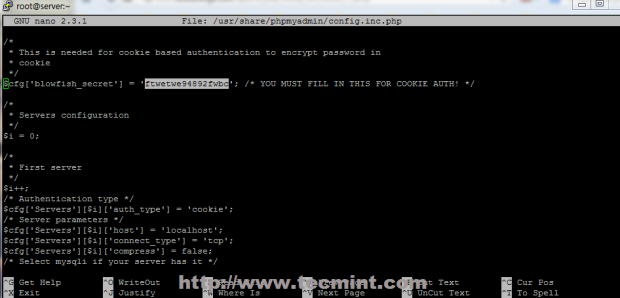
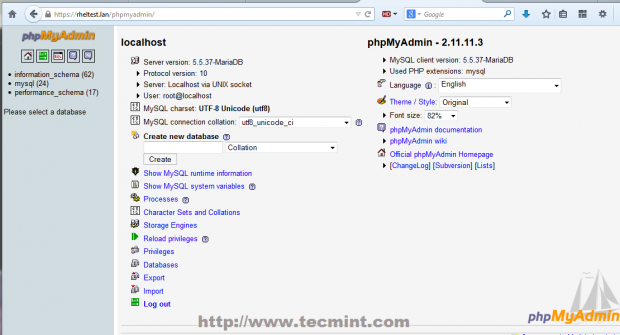
Steg 5: Aktivera LAMP systemövergripande
17. Om du vill att tjänsterna MariaDB och Apache ska startas automatiskt efter omstart, ange följande kommandon för att aktivera dem i hela systemet.
# systemctl enable mariadb# systemctl enable httpd
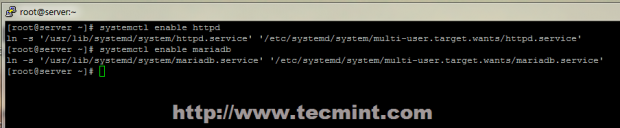
Det är allt som krävs för en grundläggande LAMP-installation på Red Hat Enterprise 7.0 eller CentOS 7.0. I nästa artikelserie om LAMP-stack på CentOS/RHEL 7.0 kommer vi att diskutera hur man skapar virtuella värdar, genererar SSL-certifikat och -nycklar och lägger till stöd för SSL-transaktioner för Apache HTTP Server.
Lämna ett svar